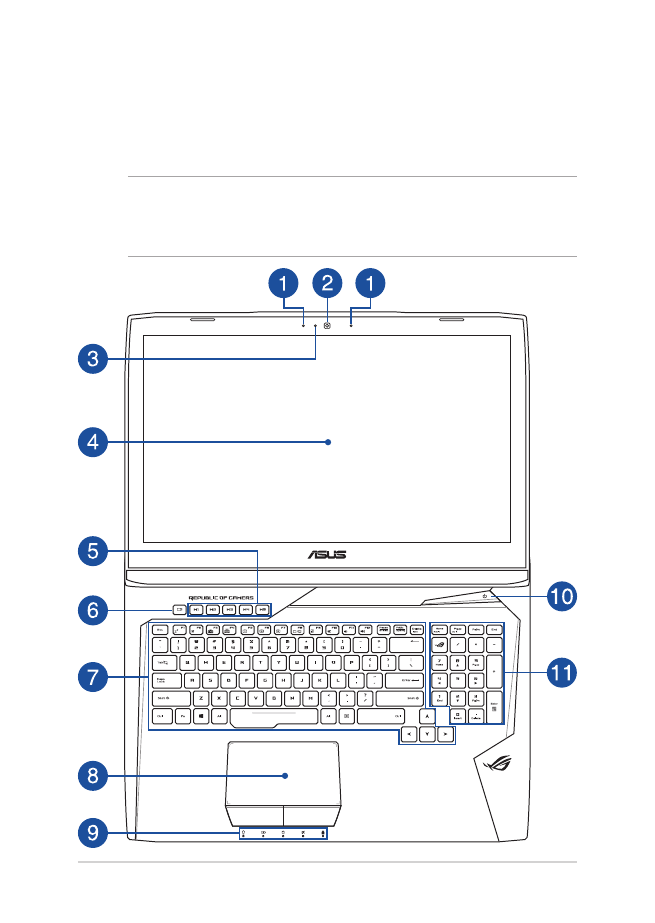
Pohled shora
POZNÁMKA: Vzhled klávesnice se může lišit podle oblasti nebo země. Vzhled
klávesnice se může lišit podle oblasti nebo země. Vzhled notebooku se může
rovněž lišit podle modelu.
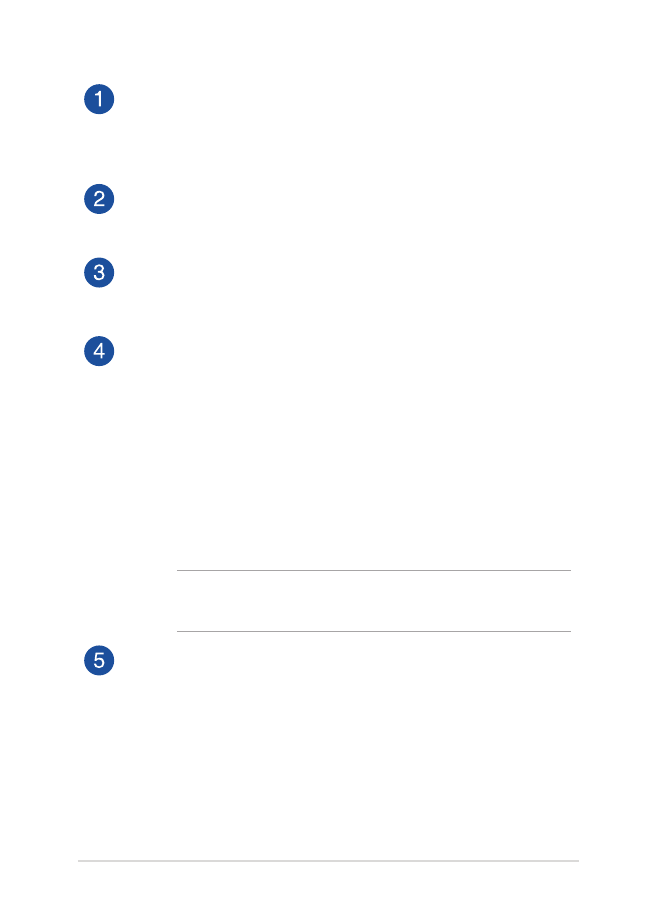
Uživatelská příručka notebooku
15
Mikrofonní pole
Funkce mikrofonního pole zajišťuje rušení zpětné vazby,
potlačení šumu a formování paprsku pro lepší rozpoznání hlasu
a záznam zvuku.
Kamera
Zabudovanou kameru lze použít k fotografování nebo záznamu
videa.
Kontrolka kamery
Indikátor kamery signalizuje, že je používána zabudovaná
kamera.
Panel s displejem
Panel obrazovky s vysokým rozlišením nabízí skvělé zobrazení
fotografií, videí a dalších multimediálních souborů na
notebooku.
Panel dotykové obrazovky (u vybraných modelů)
Tento panel dotykové obrazovky s vysokým rozlišením nabízí
skvělé zobrazení fotografií, videí a dalších multimediálních
souborů. Rovněž umožňuje ovládat notebook pomocí
dotykových gest.
POZNÁMKA: Více podrobností viz sekce Používání gest
dotykového panelu v této příručce.
Klávesy maker
Tyto klávesy umožňují jediným stisknutím zadat řetězec příkazů.
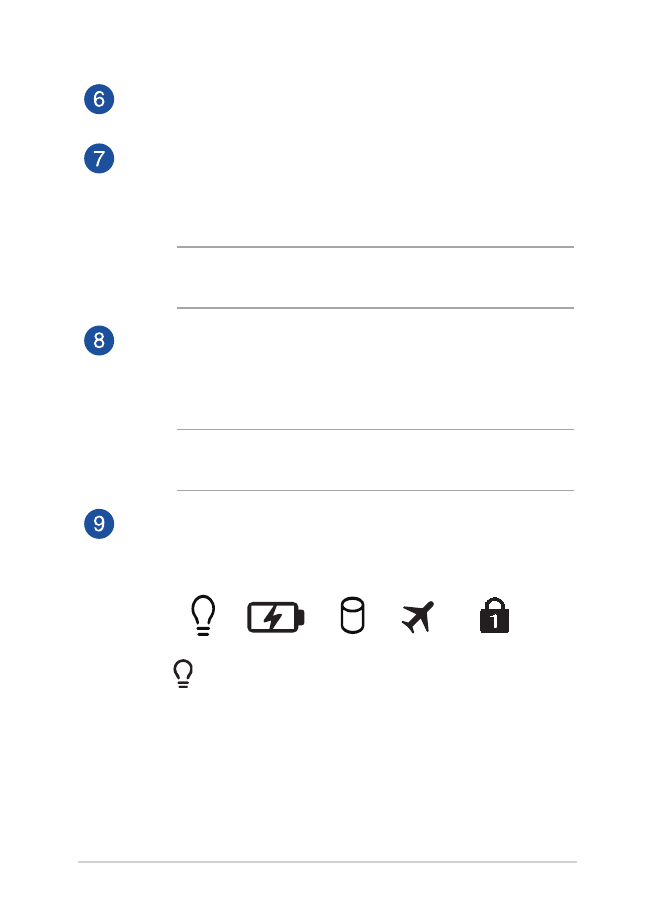
16
Uživatelská příručka notebooku
Klávesa nahrávání
Tato klávesa umožňuje nahrávat hry během hraní.
Klávesnice
Klávesnice QWERTY plné velikosti s pohodlným zdvihem kláves
pro psaní. Současně nabízí funkční klávesy k rychlému vyvolání
funkcí Windows® a ovládání multimediálních funkcí.
POZNÁMKA: Rozložení klávesnice se liší podle modelu nebo
regionu.
Touchpad
Touchpad podporuje navigaci na obrazovce gesty více prstů, což
přináší intuitivní ovládání. Jsou také simulovány funkce běžné
myši.
POZNÁMKA: Více podrobností viz sekce Gesta touchpadu v této
příručce.
Indikátory stavu
Indikátory stavu pomáhají zjistit aktuální stav hardwaru
notebooku.
PIndikátor napájení
Kontrolka napájení svítí, když je notebook zapnut, a
pomalu bliká, když je v režimu spánku.
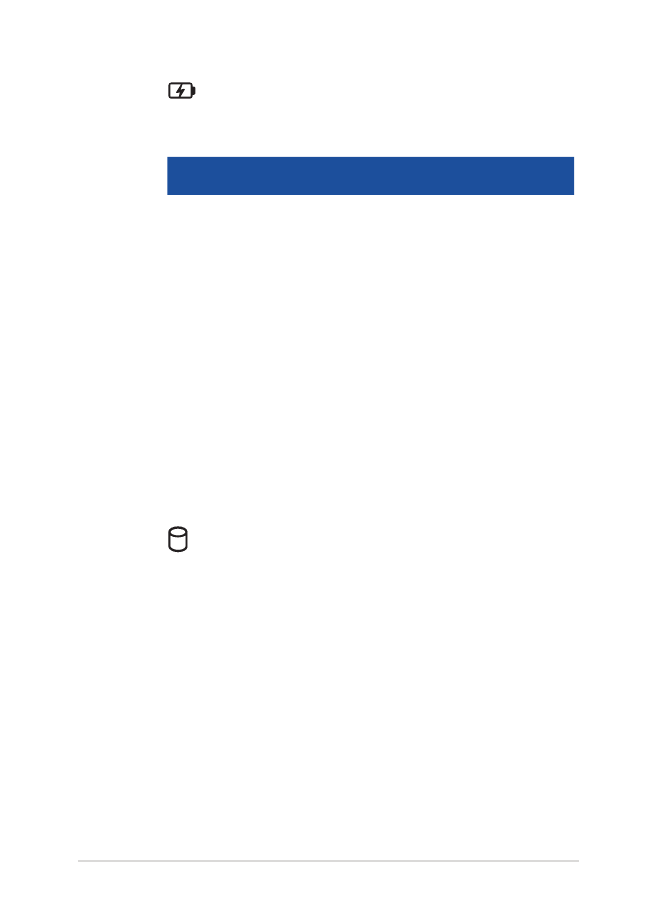
Uživatelská příručka notebooku
17
Dvoubarevný indikátor nabití baterie
Dvoubarevná LED signalizuje stav nabití baterie.
Podrobnosti najdete v následující tabulce:
Barva
Stav
Svítí zeleně
ASUS Notebook je připojen
ke zdroji napájení, nabíjí jeho
baterii a stav baterie je mezi 95
a 100 %.
Svítí oranžově
ASUS Notebook je připojen
ke zdroji napájení, nabíjí jeho
baterii a stav baterie je nižší
než 95 %.
Bliká oranžově
Notebook je napájen z baterie
a stav baterie je nižší než 10 %.
Nesvítí
Notebook je napájen z baterie
a stav baterie je mezi 10 a
100 %.
Indikátor aktivity mechaniky
Tato kontrolka svítí, když notebook využívá vnitřní
úložná zařízení.
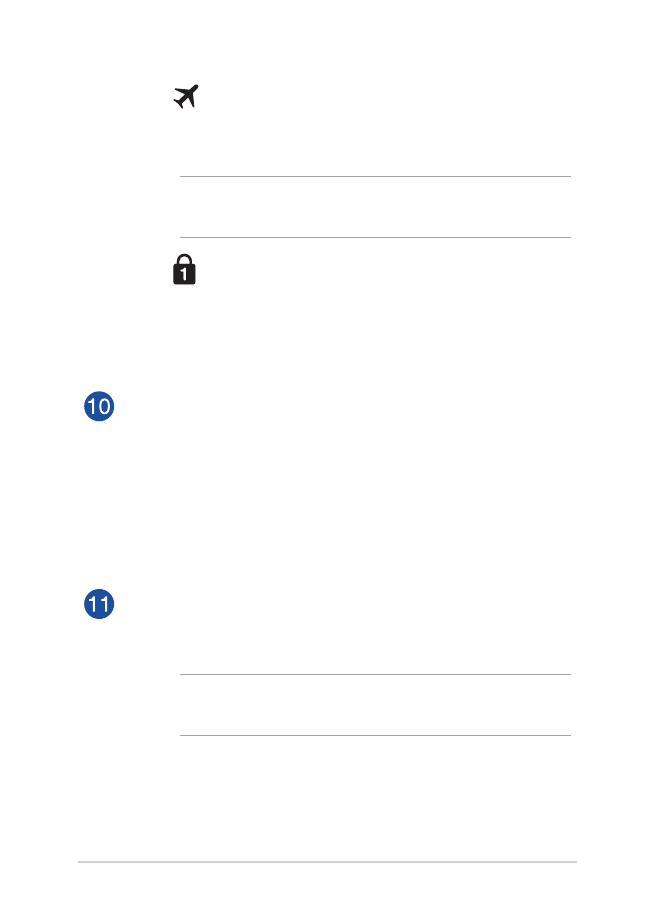
18
Uživatelská příručka notebooku
Indikátor režimu Letadlo
Tento indikátor se rozsvítí po aktivaci režimu
Letadlo ve vašem notebooku.
POZNÁMKA: Aktivace Airplane mode (Režimu letadlo)
deaktivuje bezdrátové připojení.
Indikátor numerického zámku
Tato kontrolka svítí, pokud je aktivována funkce
Num Lock. Pak lze některé klávesy na klávesnici
využít k zadávání číslic.
Tlačítko napájení
Stiskem tlačítka napájení zapněte nebo vypněte notebook.
Tlačítkem napájení také notebook přepnete do režimu spánku
nebo hibernace nebo probudíte z režimu spánku nebo
hibernace.
Pokud notebook přestane reagovat, stiskněte a přidržte
tlačítko napájení alespoň čtyři (4) sekundy, dokud se notebook
nevypne.
Číselná klávesnice
Číselná klávesnice se dá přepínat mezi dvěma funkcemi:
zadávání číslic a ovládání kurzoru šipkami.
POZNÁMKA: Více podrobností viz sekce Numerická klávesnice v
této příručce.
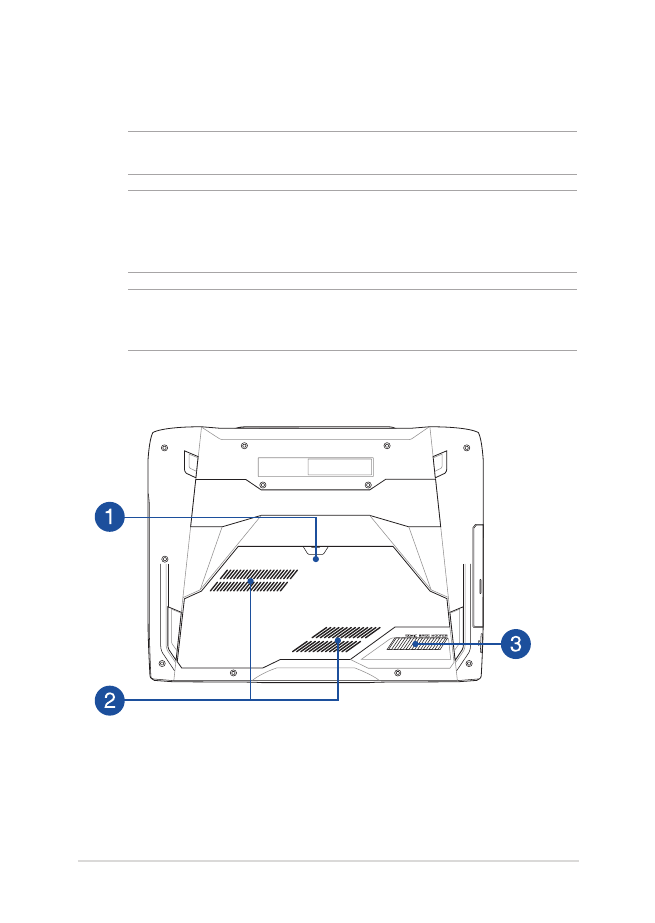
Uživatelská příručka notebooku
19